Зверніться до цього посібника для ефективних виправлень
- Помилка 1200 виникає під час входу в обліковий запис Microsoft у програмі OneDrive або Outlook.
- Кілька кешованих ідентифікаторів у папці облікових даних Microsoft є основною причиною цієї помилки.
- Видалення папки облікових даних Microsoft і відключення робочих або навчальних облікових записів усуває помилку 1200.

XВСТАНОВИТИ, НАТИСНУВШИ ЗАВАНТАЖИТИ ФАЙЛ
- Завантажте та встановіть Fortect на вашому ПК.
- Запустіть інструмент і Почати сканування
- Клацніть правою кнопкою миші Ремонт, і виправте це протягом кількох хвилин.
- 0 читачі вже завантажили Fortect цього місяця
Вхід в обліковий запис Microsoft зазвичай є простим процесом. Однак деякі з наших читачів стикалися з кодом помилки 1200 разом із повідомленням-
Щось пішло не так під час спроби входу в OneDrive, Microsoft Teams або будь-яку іншу службу Microsoft.Якщо ви не можете отримати доступ до будь-якої служби Microsoft, підключеної до вашого облікового запису Microsoft, через код помилки 1200, цей посібник надасть вам кілька ефективних методів вирішення цієї проблеми.
Чому я отримую помилку 1200 під час процесу входу в систему Microsoft?
Ви можете зіткнутися з загальним кодом помилки 1200 під час процесу входу з кількох причин. Деякі з них такі:
- Неправильні облікові дані облікового запису – Ви можете отримати код помилки 1200, якщо введете неправильні облікові дані для входу декілька разів.
- Пошкоджений кеш і файли cookie веб-переглядача – Якщо кешовані файли та файли cookie браузера з часом пошкоджуються, ця помилка, ймовірно, з’явиться.
- Призупинений або заблокований обліковий запис – Цей код помилки також може з’явитися, якщо Microsoft блокує або призупиняє дію вашого облікового запису з міркувань безпеки.
- Нестабільне підключення до Інтернету – Погане підключення до Інтернету запобігає автентифікації облікових даних для входу, що спричиняє відповідну помилку.
- Пошкоджена папка облікових даних – Якщо папка облікових даних Microsoft пошкоджена або зберігає кілька кешованих ідентифікаційних даних, у вас виникнуть проблеми під час входу в систему Microsoft.
Як виправити помилку 1200 під час входу в систему Microsoft?
Деякі з простих обхідних шляхів, які варто спробувати, перш ніж переходити до складних рішень, такі:
- Перезавантажте ПК і повторіть спробу.
- Перейдіть на швидше джерело Інтернету, наприклад a мобільна точка доступу.
- Перевірте Статус Microsoft Server щоб забезпечити роботу сервера.
- Переконайтеся, що ви вводите правильні облікові дані для входу.
- Видаліть відповідну програму Microsoft або службу та повторно інсталюйте його.
Якщо жоден із цих трюків не допоміг виправити код помилки входу Microsoft 1200, перейдіть до розширеного рішення, указаного нижче.
1. Очистіть файли cookie та кеш браузера
- Запустіть Google Chrome на ПК з Windows.
- Натисніть на Меню (три крапки) у верхньому правому куті та виберіть Налаштування опцію зі спадного меню.

- Переключитися на Конфіденційність і безпека з лівого навігаційного меню Налаштування вікно.
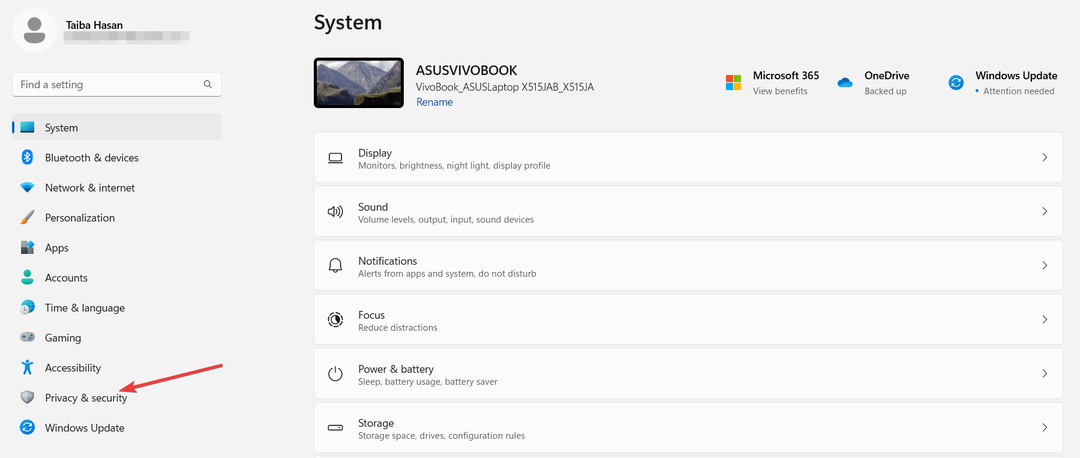
- Далі натисніть Видалення даних про переглянуті розташована на правій панелі.
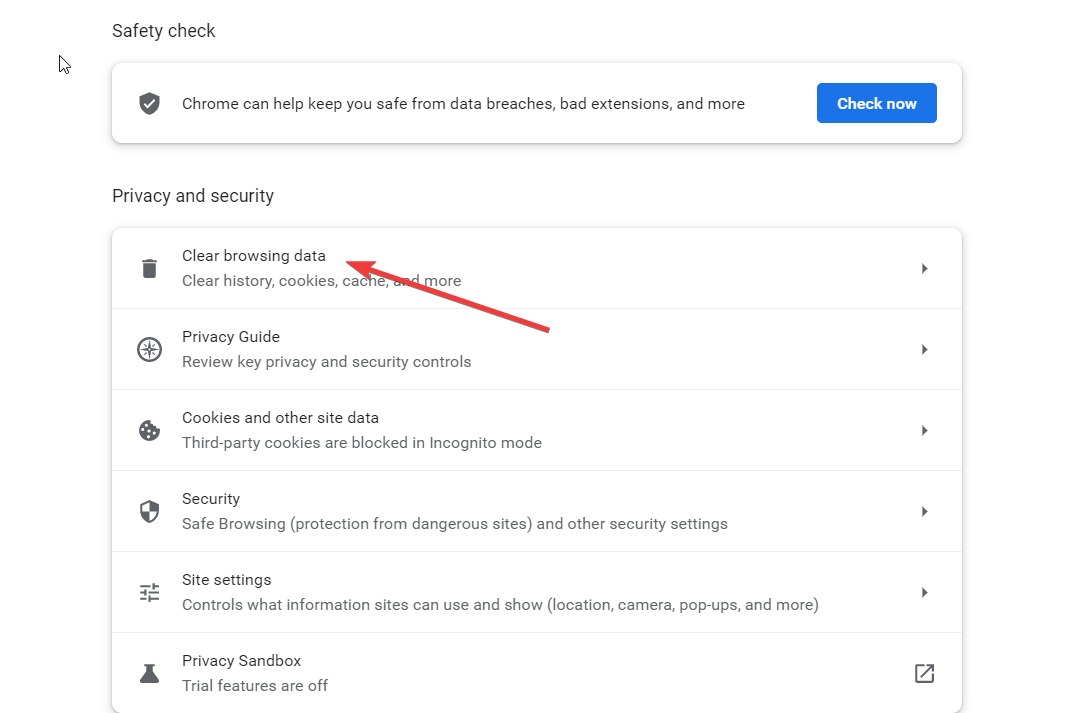
- У спливаючому вікні, що з’явиться, установіть усі перелічені прапорці та натисніть Очистити дані кнопку.

- Після видалення файлів cookie та даних браузера перевірте, чи вирішено помилку 1200.
Метод видалення кешу браузера в інших веб-браузерах, таких як Edge і Firefox, подібний до методу Google Chrome.
2. Видаліть папку облікових даних Microsoft
- Використовувати вікна + Р ярлик для запуску бігти діалогове вікно.
- Введіть наступну змінну середовища в текстове поле та натисніть Введіть ключ для доступу до наступного місця.
%localappdata%
- Тут знайдіть Microsoft папку та двічі клацніть її, щоб отримати доступ до її вмісту.
- Тепер знайдіть Облікові дані папку, клацніть її правою кнопкою миші та виберіть Видалити пункт, розташований у контекстному меню.
Після видалення папки облікових даних перезавантажте ПК і перевірте, чи зможете ви успішно ввійти в обліковий запис Microsoft, не стикаючись з помилкою 1200.
Windows зберігає всі облікові дані для входу у спеціальну папку, яка, якщо її пошкодити, створює проблеми з процесом входу Microsoft. Отже, видалення пошкодженої папки має бути життєздатним рішенням для вирішення проблеми входу.
3. Виконайте чисте завантаження
- Використовувати вікна + Р ярлик за допомогою бігти діалогове вікно. Введіть наступну команду в текстове поле та натисніть в порядку кнопку.
Msconfig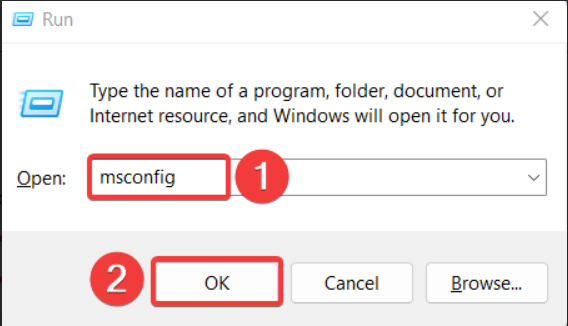
- В Загальний вкладка Конфігурація системи вікно, зніміть прапорець для Завантажити елементи запуску і ввімкніть Завантажити системні служби варіант.

- Далі перейдіть на Послуги вкладку, знайдіть Приховати всі служби Microsoft унизу ліворуч і встановіть для нього прапорець. Далі натисніть Відключити все кнопку.
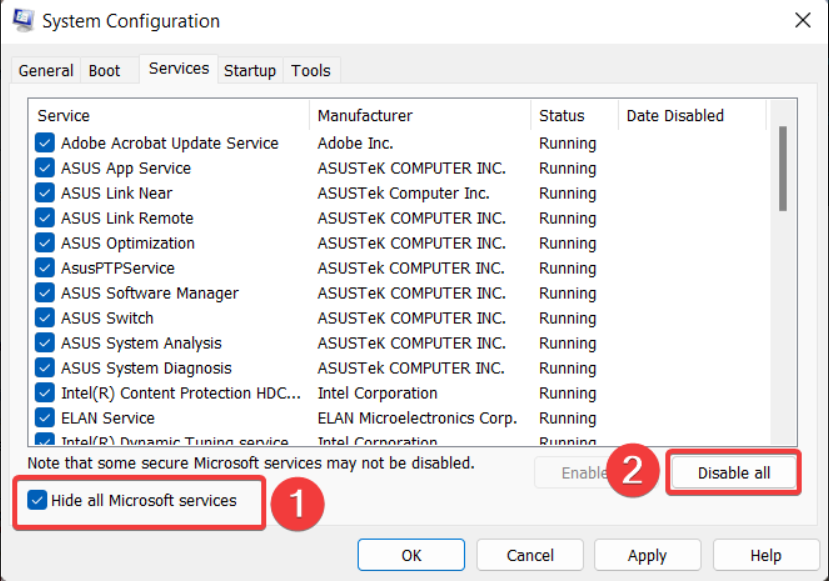
- Натисніть Застосувати щоб зберегти зміни та в порядку щоб закрити вікно конфігурації системи.
- Тепер перезавантажте ПК, як зазвичай, щоб отримати доступ до стану чистого завантаження.
Тепер виконайте ту саму процедуру, що й раніше, щоб увійти у свій обліковий запис Microsoft. Якщо помилка 1200 не з’являється під час стану чистого завантаження, це означає, що програми сторонніх розробників обмежують вам вхід в обліковий запис Microsoft. Тепер ви можете повторно ввімкнути ці процеси один за іншим, щоб визначити винуватця. Після цього видаліть програму, з якою пов’язана служба.
- Помилка розгортання з HRESULT: 0x80073D06 [Виправлення]
- Зачекайте GPSVC: як виправити цю помилку
4. Змініть реєстр
- Використовувати вікна + Р клавіша швидкого доступу для запуску бігти діалогове вікно. Введіть наступну команду в текстове поле та натисніть Введіть ключ.
regedit.msc
- У вікні редактора реєстру відкрийте наступний підрозділ, вставивши таке місце в адресний рядок.
Комп'ютер\HKEY_CURRENT_USER\SOFTWARE\Microsoft\Office\16.0\Common\Identity - Тепер клацніть правою кнопкою миші Ідентичність на лівій панелі навігації та натисніть Видалити кнопку в контекстному меню.

- Після цього вийдіть із вікна реєстру та перевірте, чи вирішено проблему з помилкою 1200.
Після цього вийдіть з редактора реєстру та перезавантажте ПК. Після перезапуску перезапустіть програму Microsoft і спробуйте ввійти за допомогою облікового запису Microsoft. Сподіваємось, помилка 1200 більше не заважатиме процесу входу.
5. Від’єднайте робочий і навчальний облікові записи
- Запустіть Налаштування додаток за допомогою вікна + я ярлик.
- Перейти до Облікові записи на лівій бічній панелі та натисніть Доступ до роботи чи школи опція розташована під Обліковий запис налаштування.
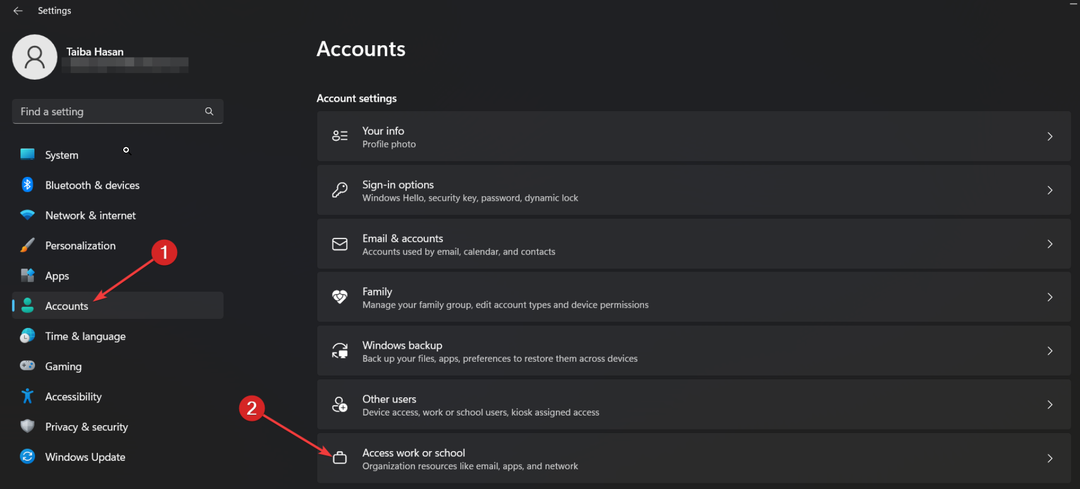
- У наступному вікні знайдіть будь-які робочі чи навчальні облікові записи, якщо такі є, підключені до вашого ПК. Якщо ви знайдете будь-який, клацніть його, щоб відкрити відповідні налаштування, і натисніть видалити кнопку.
Якщо робочий і навчальний обліковий запис підключено до комп’ютера, ви, ймовірно, зіткнетеся з проблемами під час входу в обліковий запис Microsoft.
Це все в цьому посібнику з усунення несправностей! Сподіваємось, ви успішно ввійшли у свій обліковий запис Microsoft, застосовуючи наведені вище обхідні рішення.
Якщо ви зіткнетеся з нам потрібно виправити ваш обліковий запис Microsoft помилка, зверніться до цього посібника для отримання допомоги.
Яке з рішень, перелічених у цьому посібнику, спрацювало для вас? Повідомте нам у розділі коментарів.


